Sản phẩm tùy chọn¶
Việc sử dụng các sản phẩm tùy chọn là một chiến lược tiếp thị mà liên quan đến việc bán kèm các sản phẩm cùng với một sản phẩm chính. Mục tiêu là cung cấp các sản phẩm hữu ích và liên quan cho khách hàng, điều này có thể dẫn đến việc tăng doanh số bán hàng.
Ví dụ, nếu một khách hàng muốn mua một chiếc xe hơi, họ có lựa chọn để đặt hàng ghế mát-xa, hoặc bỏ qua ưu đãi và đơn giản chỉ mua chiếc xe. Việc trình bày lựa chọn mua các sản phẩm tùy chọn nâng cao trải nghiệm của khách hàng.
Sản phẩm tùy chọn trên bảng báo giá¶
Với ứng dụng Sales của SotaERP, bạn có thể thêm hoặc sửa đổi các sản phẩm tùy chọn trực tiếp trên bảng báo giá bằng cách điều hướng đến tab Optional Products trên mẫu báo giá.

Để thêm một sản phẩm tùy chọn vào báo giá, nhấp vào Thêm sản phẩm trong tab Sản phẩm tùy chọn của báo giá. Làm như vậy sẽ hiển thị một ô trống trong cột Sản phẩm.
Khi nhấp chuột, một menu thả xuống với các sản phẩm từ cơ sở dữ liệu xuất hiện. Chọn sản phẩm mong muốn từ menu thả xuống để thêm vào mẫu báo giá như một sản phẩm tùy chọn.
Mẹo
Nếu sản phẩm mong muốn không hiển thị ngay, hãy nhập tên sản phẩm mong muốn vào ô trống, và lựa chọn sẽ xuất hiện trong menu thả xuống. Sau đó, chọn sản phẩm mong muốn đó để thêm vào báo giá.
Ghi chú
Khi một sản phẩm được thêm vào, mặc định Số lượng là 1, nhưng có thể chỉnh sửa bất kỳ lúc nào.
Để xóa bất kỳ mục hàng nào từ tab Optional Products, hãy nhấp vào biểu tượng 🗑️ (trash can).
Nhấp vào nút Xem trước, nằm ở góc trên bên trái của báo giá, để hiển thị một bản xem trước của báo giá mà khách hàng sẽ nhận được, qua email, cùng với các sản phẩm tùy chọn mà họ có thể thêm vào đơn hàng của mình, nằm trong phần Tùy chọn.
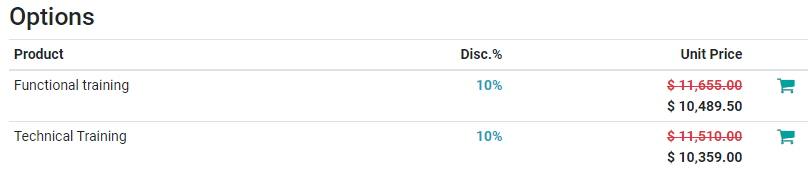
Khách hàng có thể thêm các sản phẩm tùy chọn khác nhau vào đơn hàng bằng cách nhấp vào biểu tượng 🛒 (giỏ hàng), nằm bên phải của dòng sản phẩm tùy chọn.
Nếu khách hàng chọn các sản phẩm tùy chọn, những sản phẩm này sẽ tự động được thêm vào báo giá được quản lý bởi nhân viên bán hàng.
Khi khách hàng thêm một hoặc nhiều sản phẩm tùy chọn vào đơn hàng, nhân viên bán hàng sẽ ngay lập tức nhận được thông báo về sự thay đổi, cũng như bất kỳ thay đổi nào khác mà khách hàng thực hiện đối với đơn hàng. Điều này giúp cho nhân viên bán hàng luôn cập nhật với mọi thứ liên quan đến đơn hàng trong phần backend của ứng dụng Sales.
Sản phẩm tùy chọn trên mẫu báo giá¶
Ghi chú
Hãy chắc chắn đọc tài liệu Mẫu báo giá để hiểu rõ cách hoạt động của mẫu báo giá trước khi đọc thông tin dưới đây.
Đối với mẫu báo giá, giống như một biểu mẫu báo giá tiêu chuẩn, cũng có một tab Sản phẩm Tùy chọn, trong đó các sản phẩm hoặc dịch vụ liên quan có thể được thêm vào mẫu báo giá.
Để thêm các sản phẩm tùy chọn vào mẫu báo giá, điều hướng đến . Sau đó, chọn mẫu báo giá hiện có để chỉnh sửa, hoặc tạo một mẫu mới bằng cách nhấp vào Mới.
Trên mẫu báo giá, nhấp vào tab Sản phẩm Tùy chọn. Dưới tab Sản phẩm Tùy chọn, nhấp vào Thêm một dòng, và chọn sản phẩm mong muốn để thêm vào mẫu báo giá như một sản phẩm tùy chọn.

Các sản phẩm được thêm vào tab Sản phẩm Tùy chọn sẽ xuất hiện trong báo giá mặc định khi mẫu báo giá cụ thể đó được sử dụng. Những sản phẩm này có thể được loại bỏ và sản phẩm bổ sung có thể được thêm vào trước khi báo giá được gửi đến khách hàng.
Mẹo
Việc tốt nhất là cung cấp các sản phẩm tùy chọn có thể khuyến khích khách hàng thêm các mặt hàng khác vào đơn hàng của họ, hoặc kích thích họ mua phiên bản đắt hơn của sản phẩm ban đầu họ đã chọn.
Ví dụ, nếu một khách hàng mua một chiếc ghế gỗ, một số sản phẩm tùy chọn có thể là: một bảo hành cho chiếc ghế đó và/hoặc một chiếc ghế gỗ có ghế da.
Ghi chú
Không có giới hạn về số lượng sản phẩm tùy chọn có thể được thêm vào mẫu báo giá.
Xem thêm